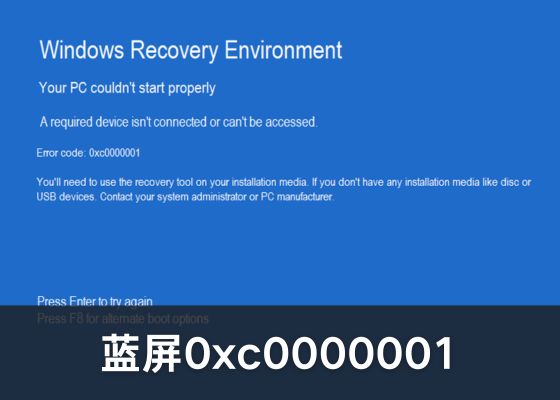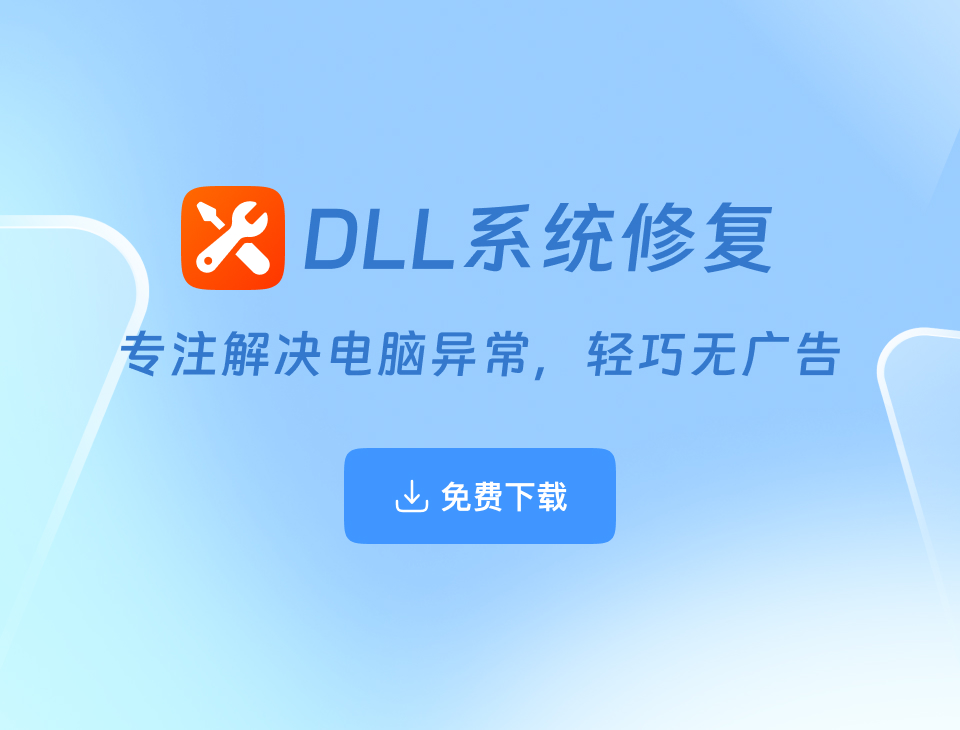解决应用程序 0xc00000142 错误:完整修复指南
💥 0xc00000142 错误出现的场景 你是不是遇到这样的情况:🔹 点击某个软件,突然弹出“应用程序无法正确启动(0xc00000142)” ?🔹 明明安装了所有必要组件,软件却始终打不开?🔹 甚至尝试了重装软件、重启电脑,问题依然存在? 这个错误通常是 系统区域语言、软件路径或DLL文件缺失 导致的,下面是 最有效的修复方法! ✅ 解决方法一:修改系统区域语言 部分软件(尤其是国外软件)对 系统区域语言 有要求,错误 0xc00000142 可能是因为 语言设置错误 导致的。 🚀 操作步骤 1️⃣ 打开「控制面板」 → 选择 “时钟和区域” 2️⃣ 进入「区域」 → 切换到“格式”选项卡,修改为 “中文(简体,中国)” 3️⃣ 点击「管理」选项卡 → 选择 “更改系统区域设置” 4️⃣ 确保“Beta 版: 使用 Unicode UTF-8 提供全球语言支持” 未勾选 5️⃣ 点击“确定”并重启电脑,尝试重新运行软件 📌 为什么要修改? 某些软件(特别是老旧软件或国外开发的软件)默认不支持非 Unicode 语言环境,所以修改成 “中文(简体,中国)” 可能会让软件正常运行。 ✅ 解决方法二:调整软件路径(去掉中文) 有些软件不支持中文路径,如果安装目录或文件夹名称包含中文字符,可能会导致 0xc00000142 错误。 🚀 操作步骤 1️⃣ 右键点击 软件快捷方式,选择 “打开文件所在位置” 2️⃣ 检查文件夹路径是否包含中文字符(例如 C:\用户\张三\桌面\软件) 3️⃣ 如果有中文字符,将其修改为全英文或数字(例如 C:\Software\AppName) 4️⃣ 重启电脑,尝试重新打开软件 📌 为什么要改? 有些程序的编码方式不支持中文目录,导致软件无法读取路径,修改后就可以正常运行。 ✅ 解决方法三:使用《DLL系统修复》工具修复DLL文件 有时 0xc00000142 错误是缺少或损坏DLL文件导致的,特别是 msvcp140.dll、vcruntime140.dll 这些关键组件。 🚀 操作步骤 1️⃣ 下载并安装《DLL系统修复》👉 点击下载2️⃣ 运行软件,点击 “全面诊断”,扫描系统 DLL 组件问题 3️⃣ 如果发现 DLL 缺失或损坏,点击 “一键修复” 进行修复 4️⃣ 等待修复完成,重启电脑,尝试打开应用程序 📌 为什么要用《DLL系统修复》? ✅ 自动扫描:一键检测系统 DLL 文件是否损坏✅ 智能修复:精准匹配正确的 DLL 版本并自动替换✅ 支持游戏修复:修复 DirectX、Visual C++ 运行库等游戏必备组件 ✅ 解决方法四:更新运行库 某些应用依赖 Microsoft Visual C++ 运行库,如果运行库缺失或版本过旧,软件就可能打不开。 🚀 操作步骤 1️⃣ 下载最新版 Visual C++ 运行库 👉 点击下载2️⃣ 安装完成后,重启电脑并尝试重新打开软件 📌 Visual C++ 是什么? 🔹 许多软件(尤其是大型游戏、设计软件)都依赖于 Visual C++ 运行库,如果缺失,就可能导致 0xc00000142 错误。 ✅ 解决方法五:以管理员身份运行 有些程序需要管理员权限才能正常运行,否则可能会报错。 🚀 操作步骤 1️⃣ 右键点击应用程序的图标2️⃣ 选择 “以管理员身份运行”3️⃣ 如果仍然报错,尝试 兼容模式 运行: 右键 → “属性” 进入 “兼容性” 选项卡 勾选 “以兼容模式运行此程序”,选择 Windows 7 或 Windows 8 点击 “应用”,然后重新尝试运行 📌 为什么要这样做? 🔹 某些软件默认没有管理员权限,导致无法正确加载相关组件。🔹 兼容模式 可以让旧软件在新系统上正常运行。 🔥 结论:哪种方法最有效? 🔹 如果软件是国外软件 → 修改系统区域语言(方法一)🔹 如果软件路径含中文 → 改成全英文路径(方法二)🔹 如果DLL文件损坏或缺失 → 使用《DLL系统修复》一键修复(方法三)🔹 如果软件缺少运行库 → 安装最新版 Visual C++(方法四)🔹 如果软件需要管理员权限 → 以管理员模式运行(方法五) 🚀 遇到问题?找专业技术支持! 如果尝试以上方法仍然无法解决 0xc00000142 错误,建议联系《DLL系统修复》VIP客服工程师,让专业技术人员远程协助修复!🔧 📌 立即下载《DLL系统修复》👉 点击这里,轻松解决 0xc00000142 错误!🎯